ایک IT ماہر کے طور پر، مجھ سے اکثر پوچھا جاتا ہے کہ PC پر VLC Media Player کے لیے ڈارک موڈ کو کیسے فعال کیا جائے۔ اگرچہ ایسا کرنے کے کچھ مختلف طریقے ہیں، میں آپ کو سب سے سیدھا طریقہ دکھاؤں گا۔ پہلے VLC میڈیا پلیئر کھولیں اور ٹولز مینو پر کلک کریں۔ اگلا، ڈراپ ڈاؤن مینو سے ترجیحات کو منتخب کریں۔ جب ترجیحات ونڈو کھلتی ہے، تو انٹرفیس ٹیب پر کلک کریں۔ انٹرفیس ٹیب کے تحت، آپ کو 'ڈارک موڈ کو فعال کریں' کے آپشن کے آگے ایک چیک باکس نظر آئے گا۔ بس اس باکس کو چیک کریں اور پھر Save بٹن پر کلک کریں۔ اور بس اتنا ہی ہے! ایک بار جب آپ ڈارک موڈ کو فعال کر لیتے ہیں، تو آپ دیکھیں گے کہ انٹرفیس گہرے رنگ سکیم میں بدل جاتا ہے۔ اس سے آنکھوں کے تناؤ کو کم کرنے میں مدد مل سکتی ہے، خاص طور پر جب لمبے عرصے تک ویڈیوز دیکھیں۔
VLC میڈیا پلیئر ایپلی کیشن آج پبلک ڈومین میں دستیاب سب سے طاقتور ویڈیو اور میوزک پلیئرز میں سے ایک ہے اور طویل انتظار کے بعد اب آپ آخر کار اس ایپلی کیشن میں ڈارک موڈ کو فعال کر سکتے ہیں۔ یہ ایسی چیز نہیں ہے جو VLC میڈیا پلیئر کے ساتھ پہلے سے انسٹال ہو، لیکن یہ چیزوں کو کرنا مشکل نہیں بناتا ہے۔
سطح کے حامی 3 دو بٹن بند

ان دنوں ڈارک موڈ میں جانا ضروری ہے کیونکہ یہ ان لوگوں کے لیے آنکھوں کے دباؤ کو کم کرتا ہے جو زیادہ دیر تک کمپیوٹر اسکرین کو گھورتے رہتے ہیں۔ ہمارے نقطہ نظر سے، ہر ایپلیکیشن اور آپریٹنگ سسٹم کو کسی نہ کسی شکل میں ڈارک موڈ کو سپورٹ کرنا چاہیے۔
VLC کو ڈارک موڈ میں کیسے تبدیل کیا جائے۔
اگر آپ ونڈوز 11/10 پی سی پر VLC میڈیا پلیئر میں ڈارک موڈ پر سوئچ کرنے میں دلچسپی رکھتے ہیں، تو ان مراحل پر عمل کریں:
- ایک ویب براؤزر کھولیں اور eDark VLC سکن ڈاؤن لوڈ کریں۔
- اب VLC میڈیا پلیئر کھولیں۔
- ٹولز پر کلک کریں۔
- ترتیبات پر جائیں۔
- 'اپنی مرضی کی جلد کا استعمال کریں' پر کلک کریں۔
- جس جلد کو آپ نے ڈاؤن لوڈ کیا ہے اسے تلاش کریں اور منتخب کریں۔
- اپلائی پر کلک کریں اور VLC کو دوبارہ شروع کریں۔
عمل شروع کرنے کے لیے، آپ کو پہلے اپنا پسندیدہ ویب براؤزر کھولنا ہوگا۔
اگلا، ہمیں سائٹ سے سیاہ کھالوں میں سے ایک ڈاؤن لوڈ کرنے کی ضرورت ہے۔ VLK کی سرکاری ویب سائٹ . آپ کسی بھی سیاہ جلد کو ڈاؤن لوڈ کرسکتے ہیں، لیکن ہم ترجیح دیتے ہیں۔ eDark Vlc .
اب آپ کو اختیارات کی فہرست میں سے اپنی پسند کی جلد پر کلک کرنا ہوگا۔
ایس ایس ڈی ونڈوز 10 میں ناکام ہو رہا ہے تو یہ کیسے بتایا جائے
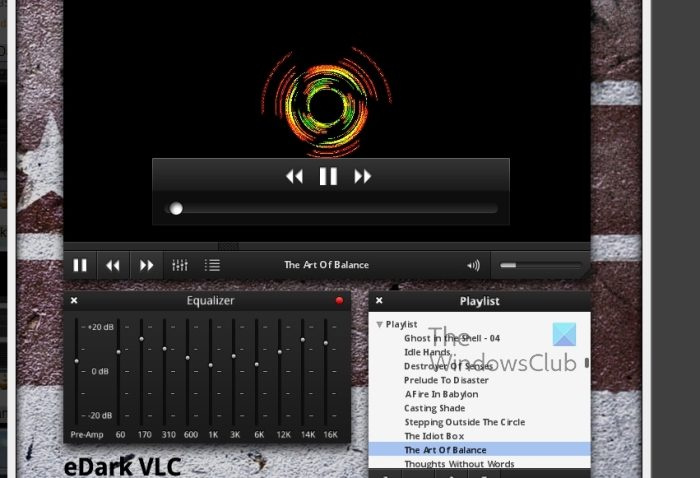
تلاش کریں۔ ڈاؤن لوڈ کریں بٹن اور اسے منتخب کریں، پھر فائل کو اپنے کمپیوٹر پر آسانی سے قابل رسائی علاقے میں محفوظ کریں۔
اب VLC Media Player ایپ لانچ کریں اور کلک کریں۔ اوزار .
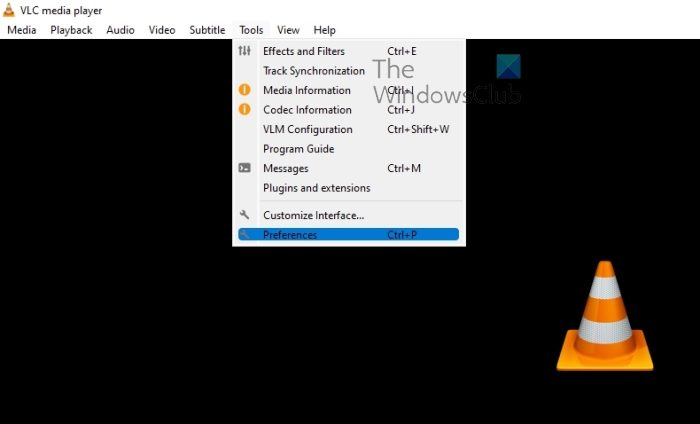
تصاویر کہاں ہیں
اس کے بعد منتخب کریں۔ ترتیبات ڈراپ ڈاؤن مینو سے۔
سیٹنگز ونڈو کھولنے کے بعد، ہمیں اپنی نئی اپ لوڈ کردہ جلد کو شامل کرکے آگے بڑھنے کی ضرورت ہے۔
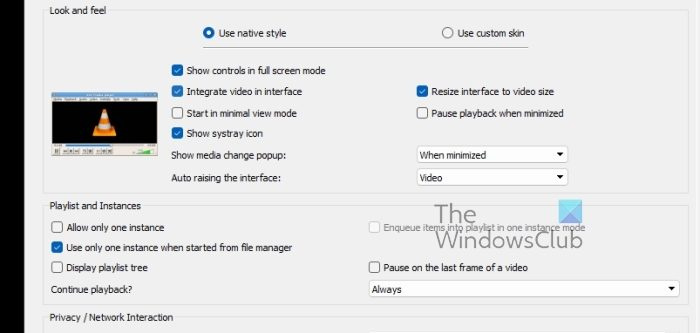
چیک کریں اگر انٹرفیس منتخب شدہ.
اس کے بعد کلک کریں۔ حسب ضرورت جلد کا استعمال کریں۔ .
ریمپ ایکس بکس ون کنٹرولر پی سی
سے جلد کا انتخاب کریں۔ ڈرائیور .
آخر میں، VLC کو دوبارہ شروع کریں اور ڈارک تھیم کو فوراً فعال ہونا چاہیے۔
پڑھیں : VLC میڈیا پلیئر کو مکمل طور پر کیسے ان انسٹال کریں۔
کیا میں VLC تھیم کو تبدیل کر سکتا ہوں؟
ہاں، آپ کے VLC میڈیا پلیئر کے ورژن کے تھیمز تبدیل کیے جا سکتے ہیں۔ تم آ سکتے ہو VLC کا آفیشل پیج ، یا اگر موجودہ کھالیں آپ کے معیار پر پورا نہیں اترتی ہیں تو اپنی کھالیں خود بنائیں۔
VLC میڈیا پلیئر اتنا تاریک کیوں ہے؟
شاید چمک اور اس کے برعکس بہت کم ہیں، لہذا آپ کو ان میں اضافہ کرنا پڑے گا. سیٹنگز اور ایفیکٹس میں جا کر ایسا کریں، پھر ویڈیو ایفیکٹس پر جائیں۔ یقینی بنائیں کہ آپ نے 'بنیادی' ٹیب کو منتخب کیا ہے، پھر 'تصویری ایڈجسٹمنٹ' باکس کو چیک کریں۔ کنٹراسٹ اور چمک کو تبدیل کرنے کے لیے سلائیڈرز کو گھسیٹیں۔















